win10系统电脑怎么关闭任务中心
今天,小编给大家分享win10系统电脑关闭任务中心的方法,希望对大家有所帮助。
方法/步骤一
1.首先,请大家在自己的电脑中找到如图所示的搜索栏,然后在其中输入关键词“打开或关闭系统图标 ”,完成后按下回车键即可。

2. 第二步,我们来到如图所示的新界面,请大家先把“操作中心”关闭。

3. 第三步,除此之外,我们还能够直接双击任务小图标完成操作。

4. 接下来,请大家选择屏幕中的“所有设置”这一项。
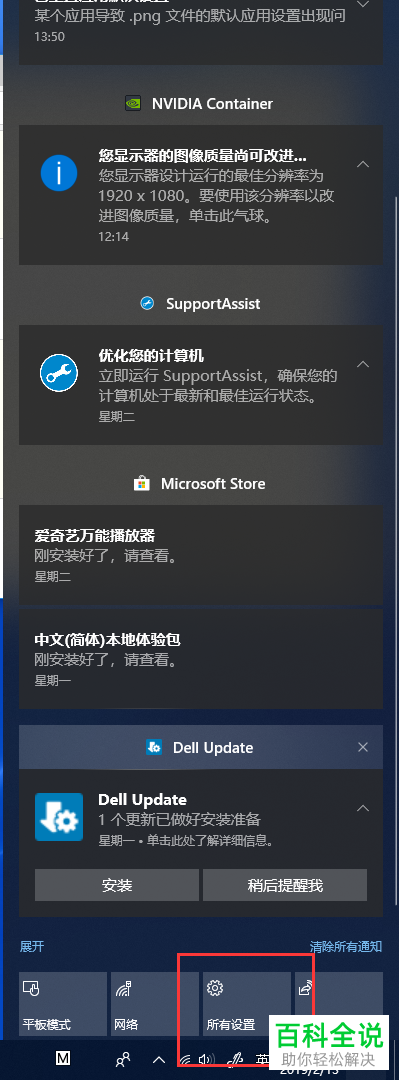
5. 第五步,完成上一步后,请大家把任务中心关闭即可。

以上就是win10系统电脑关闭任务中心的方法。
赞 (0)

